Installeer VirtIO drivers op Windows Server 2012
In dit artikel leggen we uit hoe je VirtIO drivers kunt installeren op je Windows Server 2012
Vereisten
- VPS met Windows Server 2012 geïnstalleerd.
- Je moet ingelogd zijn als administrator.
Stap 1: Log in met RDP in Windows Server 2012
Maak verbinding met jouw server met de login gegevens die je kunt vinden in het klantenpaneel.
Stap 2: Download de Virtio Installer
Ga naar https://fedorapeople.org/groups/virt/virtio-win/direct-downloads/archive-virtio/ en zoek de meest recente versie. Klik op het mapje en klik vervolgens op het .exe bestand. Wij gebruiken Virtio-Win-0.1.189. De download zal nu beginnen.
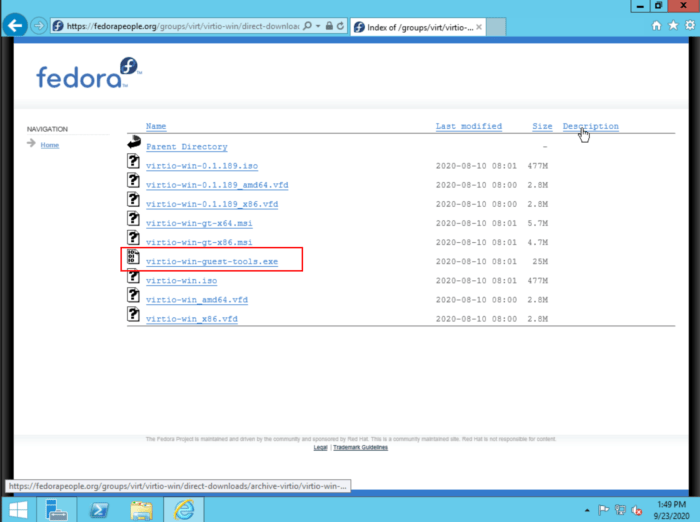
Wanneer hij klaar is met downloaden, voer de applicatie uit. Je kan dat doen door op File Explorer te klikken en naar Downloads te gaan.
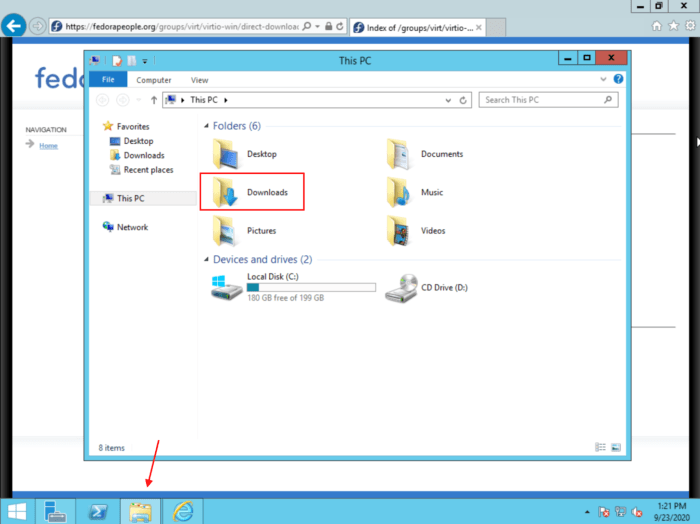
Vervolgens klik je op de download.
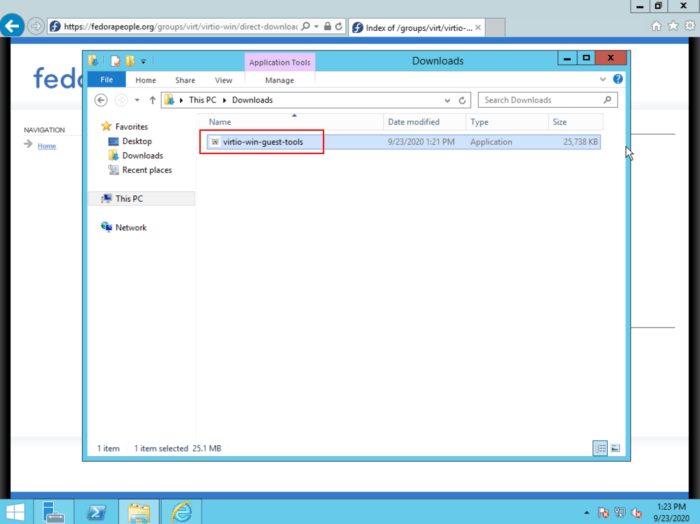
Stap 3: De Installatie
Accepteer de licentievoorwaarden en klik op Install.
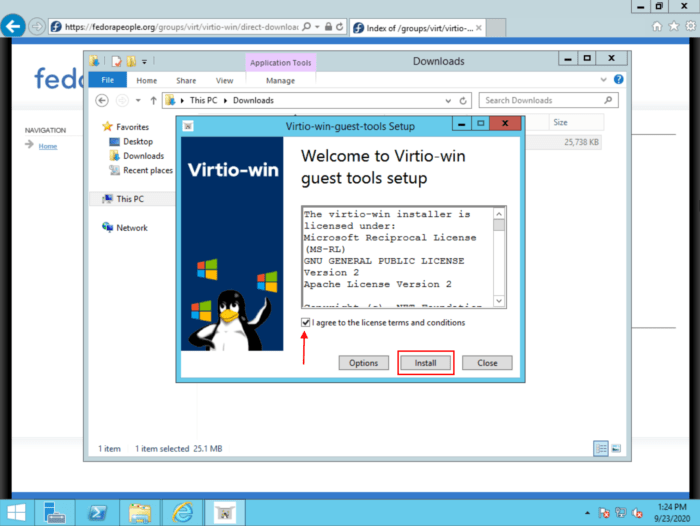
Klik vervolgens op Next.
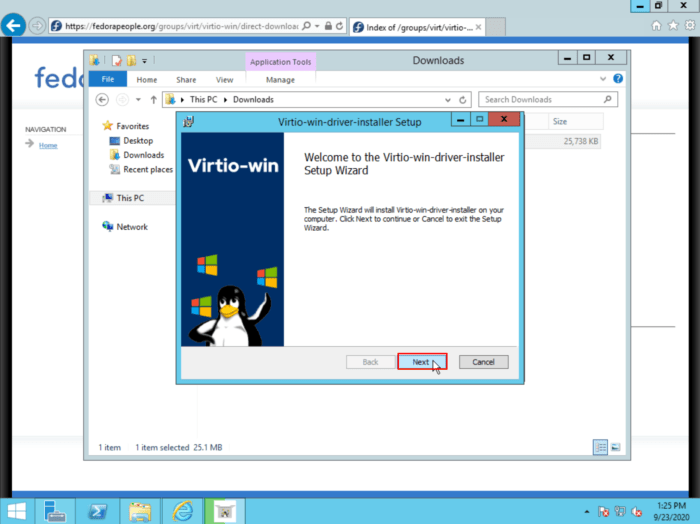
Accepteer de licentievoorwaarden nogmaals en klik op Next.
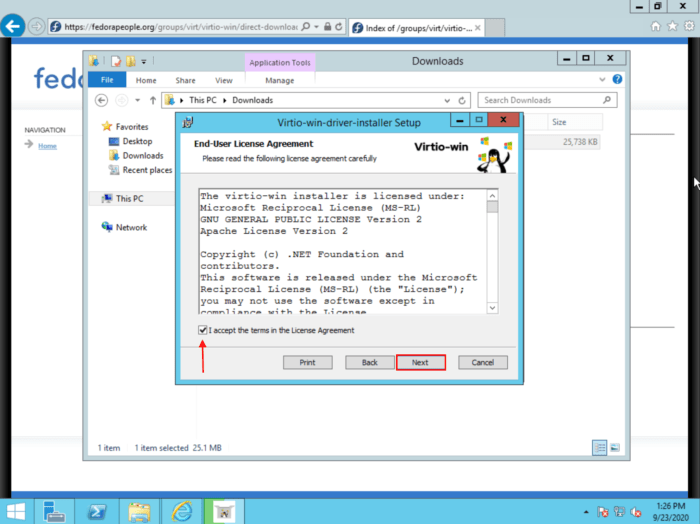
In dit menu kan je kiezen hoe de features geïnstalleerd worden. In dit geval laten we het hoe het is en klikken we op Next om verder te gaan.
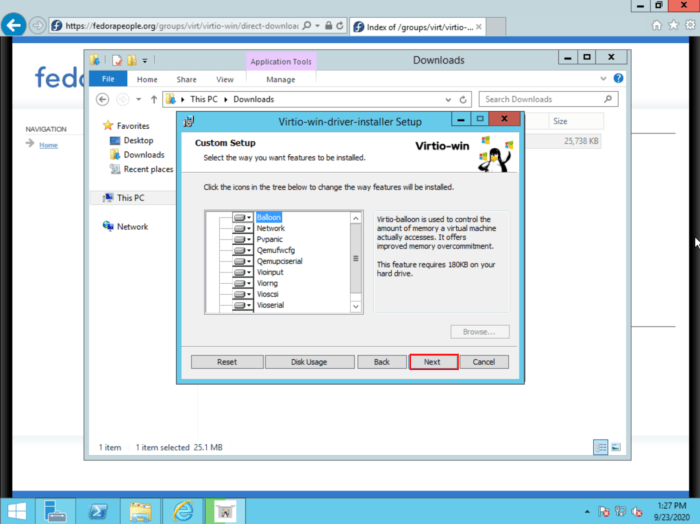
Klik op Install om de installatie te starten.
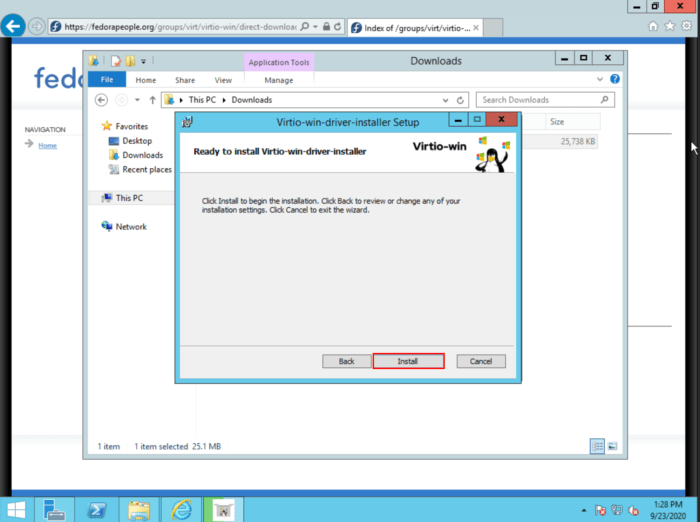
Zodra de installatie klaar is, klik je op Finish om de installatie te voltooien.
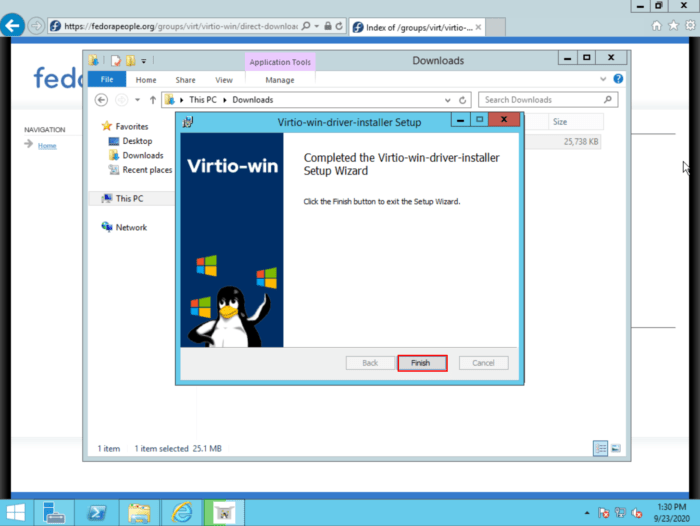
Conclusie
Gefeliciteerd, je hebt zojuist de VirtIO drivers succesvol geïnstalleerd op Windows Server 2012.



Geef een reactie